接著,我們將進行mStream 安裝與設定流程。
步驟 1:下載並安裝 mStream Server
- 在 Win 10 NAS 桌面環境中,開啟瀏覽器,前往 mStream 官方網站:https://mstream.io/
- 點選「Download」按鈕,選擇「Windows」版本,下載 Server Install Package。
- 下載完成後,開啟安裝檔,依照指示完成安裝。
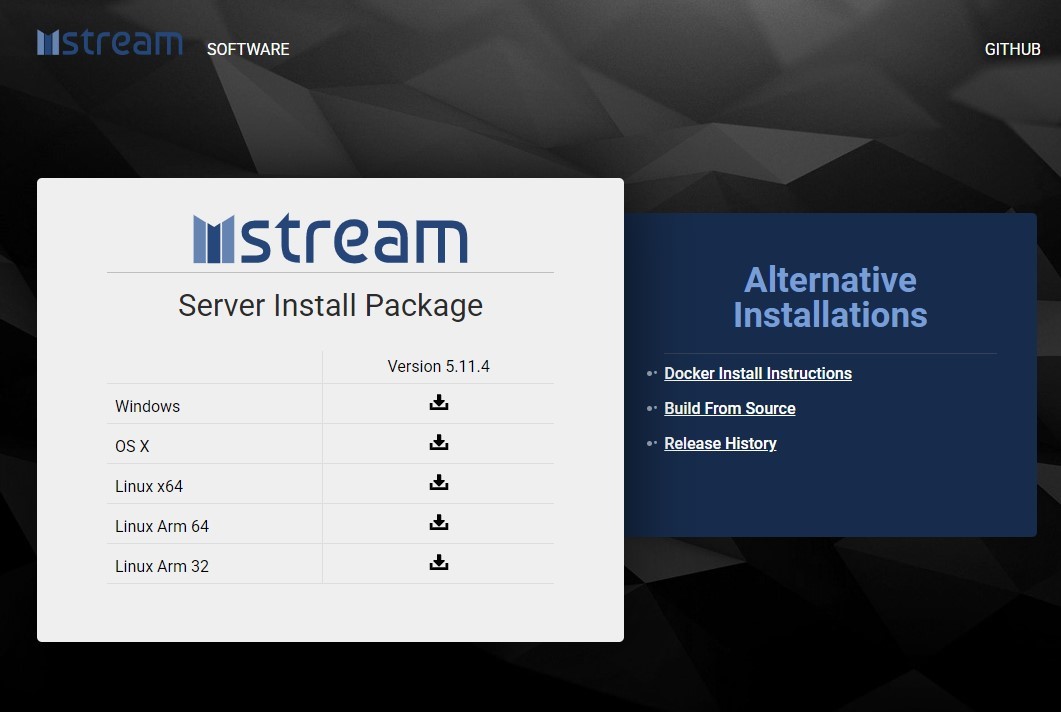
💡 建議:若您熟悉 Docker,亦可考慮使用 Docker 安裝方式,以便於管理與升級。
步驟 2:啟動 mStream 並確認埠號
- 安裝完成後,mStream 預設使用 3000 埠。
- 在瀏覽器網址列輸入 http://localhost:3000 或 http://
:3000,例如: o 本機存取:http://127.0.0.1:3000 o 區域網路存取:http://192.168.1.100:3000(請依實際 IP 調整)
步驟 3:新增音樂資料夾
-
進入 mStream 主頁面後,點選左下角的「Admin Panel」。 -
選擇「Directories」,系統會開啟新的瀏覽器分頁。 -
點選「Select Directory」,瀏覽並選擇您存放音樂檔案的資料夾。 -
確認路徑無誤後,點選「Select Current Directory」。 -
勾選「Allow all users to access this folder」以允許所有使用者存取(可依需求調整)。 -
點選「ADD FOLDER」完成新增。

步驟 4:播放音樂與使用者管理
-
返回 mStream 主頁面,點選左側的「Player」即可看到新增的音樂資料夾與檔案。 -
點選音樂檔案即可播放,介面提供播放、暫停、音量調整等基本功能。 -
若需設定使用者帳號與權限,請在「Admin Panel」中選擇「Users」,新增使用者並設定密碼與權限。 -
在「Settings」中可調整其他設定,如變更埠號、啟用 HTTPS 等。